Comment appliquer une stratégie de groupe locale à des utilisateurs spécifiques dans Windows 11/10
L’application Paramètres et le panneau de configuration sont les deux destinations incontournables pour les personnalisations et les paramètres Windows. Cependant, l’éditeur de stratégie de groupe local abrite probablement certains des paramètres utilisateur les plus avancés de votre machine.
La stratégie de groupe est une fonctionnalité Windows à partir de laquelle les administrateurs système et réseau peuvent contrôler la sécurité de l’environnement de travail des utilisateurs d’ordinateurs dans Active Directory. Bien que les modifications de stratégie de groupe soient principalement utilisées pour les groupes d’utilisateurs, Windows 11/10 vous permet de créer un composant logiciel enfichable LGPO (Local Group Policy) spécifique à l’utilisateur pour appliquer les paramètres de stratégie de groupe à des utilisateurs individuels sur des systèmes partagés.
Appliquer les paramètres de Stratégie de groupe locale à des utilisateurs spécifiques
Pour appliquer les paramètres de stratégie de groupe locale aux utilisateurs connectés au système avec un compte d’utilisateur spécifique, procédez comme suit :
- Lancez Microsoft Management Console.
- Ajoutez le composant logiciel enfichable Éditeur d’objets de stratégie de groupe.
- Choisissez l’utilisateur pour lequel vous souhaitez appliquer la stratégie de groupe locale.
- Enregistrez le nouveau composant logiciel enfichable.
- Configurez les stratégies dans la nouvelle console.
Lisez ce guide jusqu’à la fin pour une explication des étapes décrites ci-dessus.
Tout d’abord, vous devez ouvrir la console de gestion Microsoft (MMC). Vous pouvez le faire en recherchant simplement MMC dans le menu Démarrer et en le sélectionnant dans les résultats de recherche. Si le MMC ne parvient pas à se charger, corrigez-le avec ces solutions.
Dans la fenêtre de la console de gestion Microsoft, cliquez sur le menu Fichier et choisissez l’option enfichable Ajouter/Supprimer.
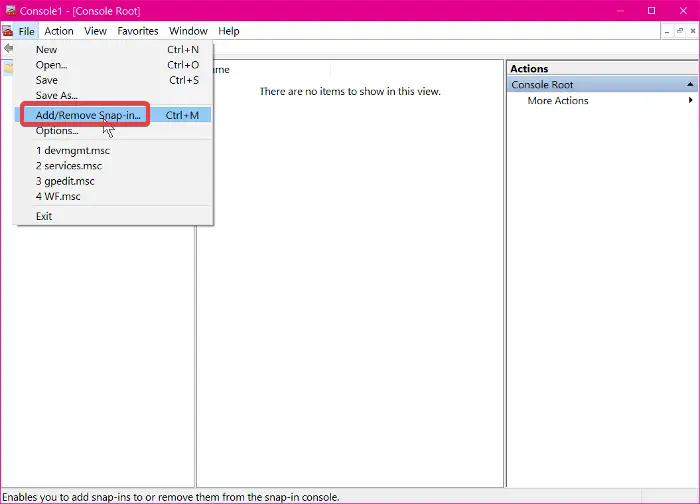
Recherchez Éditeur d’objets de stratégie de groupe dans la section Snap-ins disponibles de la nouvelle fenêtre qui s’ouvre et cliquez sur le bouton Ajouter pour sélectionner le composant logiciel enfichable.
Cliquez sur le bouton Parcourir dans la fenêtre Sélectionner un objet de stratégie de groupe et passez à l’onglet Utilisateurs de la nouvelle fenêtre. Ici, sélectionnez l’utilisateur auquel vous souhaitez appliquer les paramètres de stratégie de groupe et cliquez sur le bouton OK.
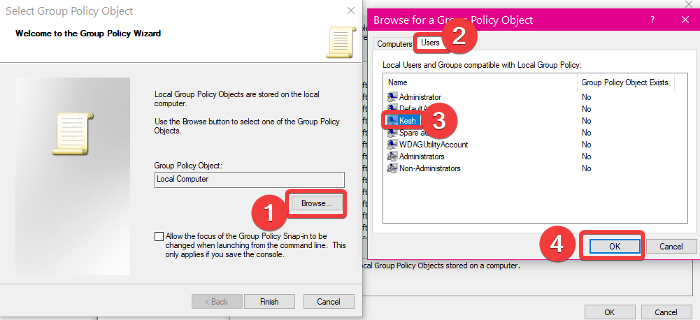
Cliquez sur Terminer dans la fenêtre précédente et l’utilisateur sera sélectionné.
Enfin, allez dans le menu Fichier de la fenêtre MMC et cliquez sur Enregistrer sous. Nommez le composant logiciel enfichable, sélectionnez l’emplacement où vous souhaitez stocker la console, puis cliquez sur Enregistrer.

À ce stade, vous pouvez désormais configurer la nouvelle console avec des stratégies de groupe qui s’appliquent uniquement lorsque vous vous connectez à des comptes d’utilisateurs spécifiques sur l’ordinateur.
De la même manière, vous avez défini les paramètres de stratégie de groupe local pour ne s’appliquer qu’à des utilisateurs spécifiques, vous pouvez également l’appliquer à des groupes généraux d’utilisateurs.
Nous avons également publié un autre guide détaillé qui vous montre comment appliquer les paramètres de stratégie de groupe local à tous les non-administrateurs.